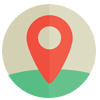Hơn một năm sau khi Apple bổ sung hỗ trợ Chế độ tối cho iOS, Facebook cuối cùng đã triển khai hỗ trợ chế độ tối cho ứng dụng iPhone của mình. Công ty đã thêm chế độ tối cho Instagram, WhatsApp và Tin nhắn nhưng đã dành thời gian ngọt ngào của riêng mình với ứng dụng Facebook. Facebook hiện cuối cùng đã triển khai hỗ trợ chế độ tối cho ứng dụng iPhone của mình và đây là cách bạn có thể kích hoạt nó.
Cách bật Chế độ tối trong Facebook cho iPhone
Chế độ tối trên Facebook đã có trên máy tính để bàn và Android. Tuy nhiên, mỗi ứng dụng có một quy trình thiết lập giao diện tối cho Facebook khác nhau. Làm theo các bước dưới đây để bật chế độ tối trong Facebook cho iPhone.
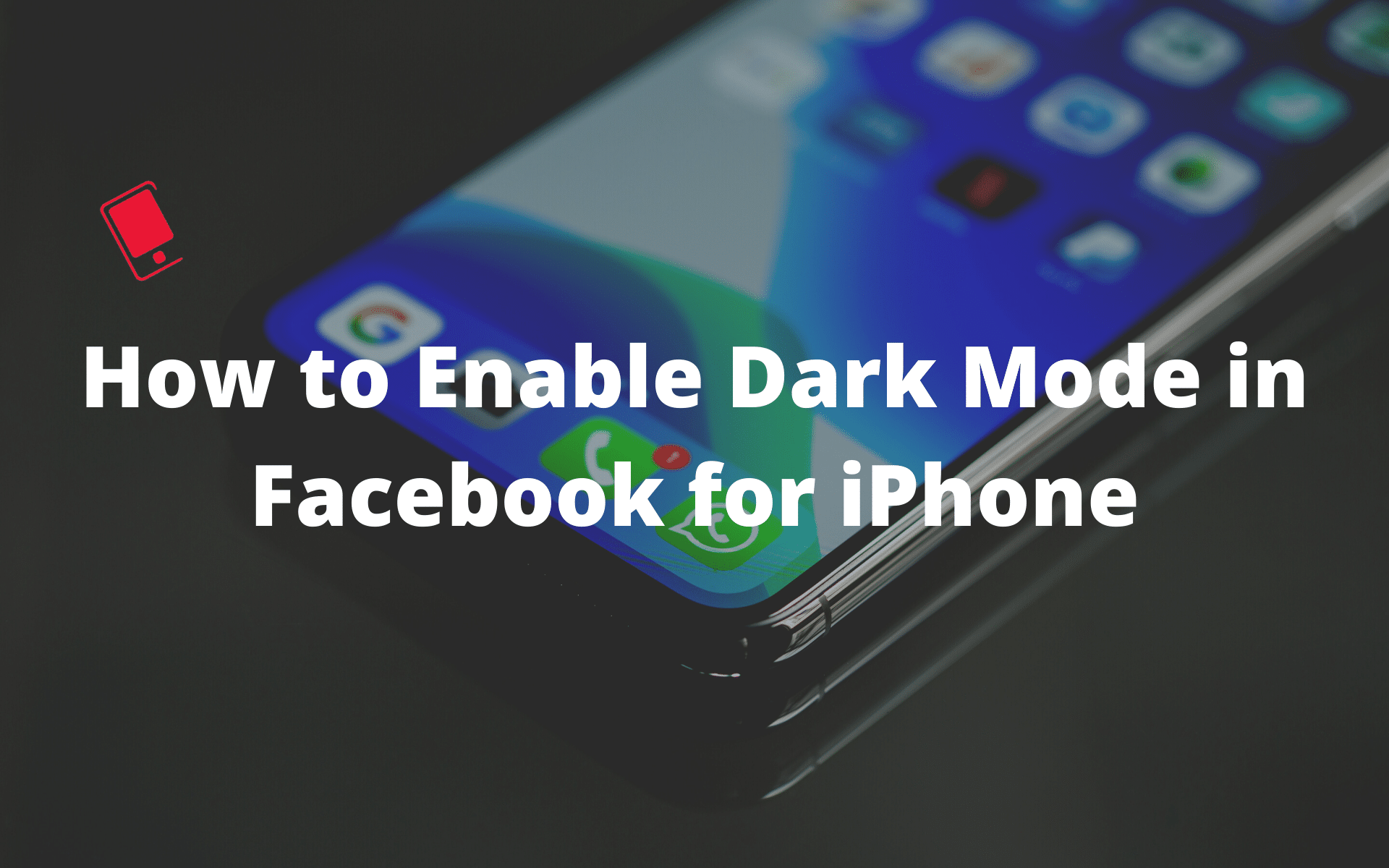
- Bước 1: Mở ứng dụng Facebook trên iPhone của bạn.
- Bước 2: Chạm vào nút menu ở góc dưới cùng bên phải.
- Bước 3: Cuộn xuống Cài đặt & Quyền riêng tư .
- Bước 4: Chọn Chế độ tối .
Từ menu sau, bạn có thể bật hoặc tắt chế độ tối cho Facebook trên iPhone. Nếu bạn chọn Hệ thống thì ứng dụng sẽ điều chỉnh giao diện dựa trên cài đặt hệ thống trên thiết bị của bạn. Có nghĩa là, nếu bạn đang sử dụng chủ đề ánh sáng trên iPhone của mình thì Facebook cũng sẽ sử dụng chủ đề ánh sáng của nó. Và nếu bạn chuyển sang chế độ tối của iOS thì Facebook sẽ áp dụng hình đại diện tối.

Nếu bạn không thấy tùy chọn chế độ tối trong menu Cài đặt Facebook, hãy mở App Store trên iPhone và tải xuống bản cập nhật mới nhất của ứng dụng.

iPhone 11 Pro Max Cũ 64GB Quốc tế – Sẵn hàng
7.590.000₫
Ưu Đãi trong hôm nay:
– Tặng 300k tiền mặt
– Tặng gói bảo hành 1 đổi 1 trong 12 tháng.
– Tặng sạc nhanh chính hãng hoặc tai nghe airpod cao cấp trị giá 600.000vnđ
– Tặng combo cường lực + ốp Clear View trọn đời máy (Trị giá 500.000đ)
– Tặng cường lực xịn full màn chỉ 200.000đ (Giá niêm yết 350.000đ)
TOP sale
Facebook cũng chạy một chương trình beta trên iOS thông qua ứng dụng Testflight. Bạn có thể tham gia Facebook beta cho iPhone của mình. Việc đăng ký cho phép bạn thử nghiệm các tính năng ban đầu của Facebook như giao diện tối, Ảnh đại diện Facebook, v.v. trước khi triển khai công khai.Facebook đã làm rất tốt với chế độ tối trên ứng dụng iPhone của mình. Ứng dụng sử dụng kết hợp giữa màu xám đậm và màu đen tuyền. Tiếp tục, làm theo các bước ở trên và bật chế độ tối trong Facebook cho iPhone.